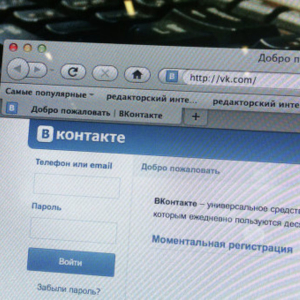Instagram - це відмінна можливість обмінюватися фотографіями та відео з друзями, обробляти знімки за допомогою спеціальних фільтрів та інструментів, а також підписатися на фотонізмі знаменитостей. Щоб створити обліковий запис із соціальною мережею, потрібно встановити програму Instagram та зареєструватися. Давайте детально розповімо про всі реєстраційні кроки.
Установка Instagram
Щоб створити обліковий запис, вам буде потрібно встановити Google Play або AppSore. Як правило, ці програми вже попередньо встановлені на смартфонах з Android та iOS. Введіть магазин програми під своїм ім'ям користувача та паролем та встановіть "Instagram" у пошуку. Натисніть "Завантажити" на сторінці програми, а після встановлення - "Open". Instagram також можна запустити з іконки на робочому столі.
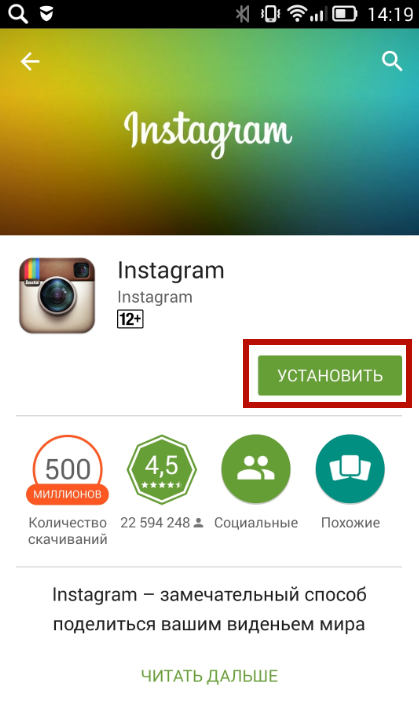
Реєстрація облікового запису
Після відкриття програми розпочнеться процес реєстрації. Введіть адресу електронної пошти, ім'я користувача, встановіть пароль. Виберіть профіль фотографії. Його можна завантажити з соціальних мереж, в яких у вас є обліковий запис, вибирайте серед фотографій галереї на телефоні або знімайте зображення спеціально для аватара. Цей крок можна пропустити та повернутися до нього пізніше.
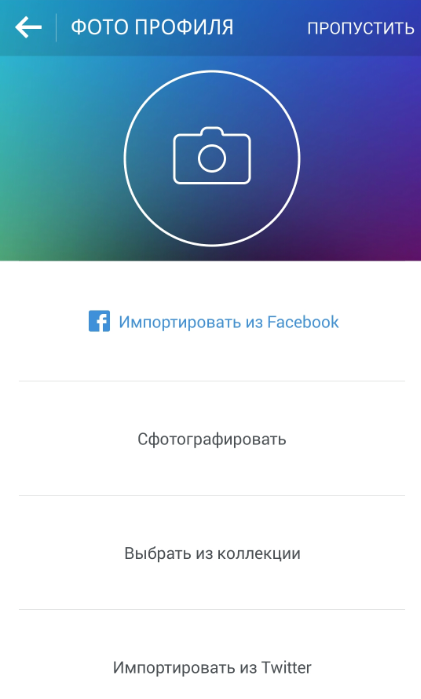
Ви можете швидко зареєструватися, ввівши обліковий запис Facebook. Додано дані аватара та профілю з Facebook. Вам також негайно запропонують підписатися на друзів з Facebook. Виберіть, кому ви хочете зі списку, або підписатися на всіх відразу.
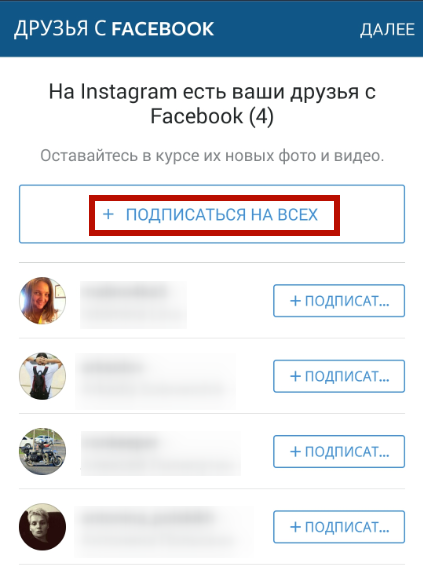
Натиснувши "Далі", ви побачите користувачів та популярні групи Instagram з можливістю підписатися на них. Після реєстрації привітання від Instagram прийде до вашої пошти з коротким описом переваг та можливостей соціальної мережі.
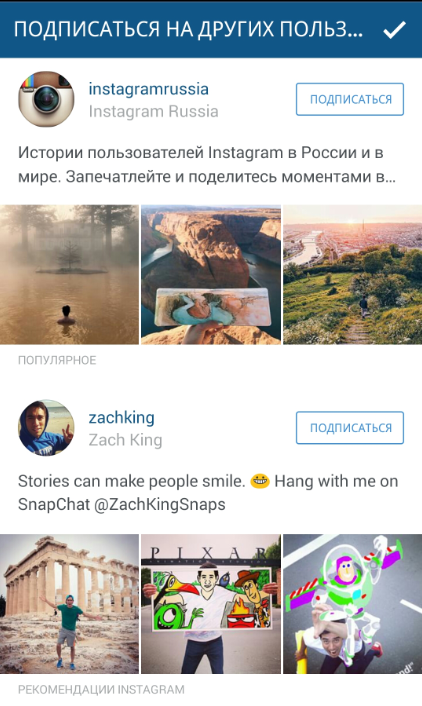
Інтерфейс
Після створення облікового запису в додатку Instagram, панель інструментів з'явиться у нижній частині екрана:
- значок будинку - домашня сторінка;
- "LUPA" - пошук по фото або користувачів / групах соціальної мережі;
- "Камера" - вибір фото з галереї по телефону для публікації, а також увімкнути камеру, щоб записати відео або фотографію;
- "Серце" - переглянути дії тих, хто підписаний, а також ваші останні публікації;
- людина значок - сторінка профілю.

Заповніть параметри профілю та облікового запису
На сторінці "Профіль" натисніть на три-точку, щоб увійти до меню "Налаштування". Тут ви можете побачити підписки та запросити друзів з інших соціальних мереж. Введіть додаткові дані, натиснувши "Змінити профіль": Ваше ім'я, сайт, номер телефону, підлогу. Напишіть кілька слів про себе. У майбутньому дані можуть бути змінені.
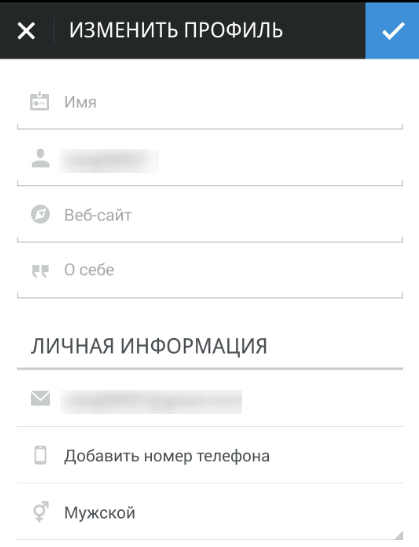
У розділі "Обліковий запис" ви можете змінити пароль, зробити обліковий запис закритим та переглянути всі ваші улюблені публікації. У розділі "Налаштування" ви можете зв'язувати облікові записи інших соціальних мереж до Instagram, налаштувати сповіщення, обробку фотографій та вказати, чи слід публікувати фотографії та відео на телефоні.
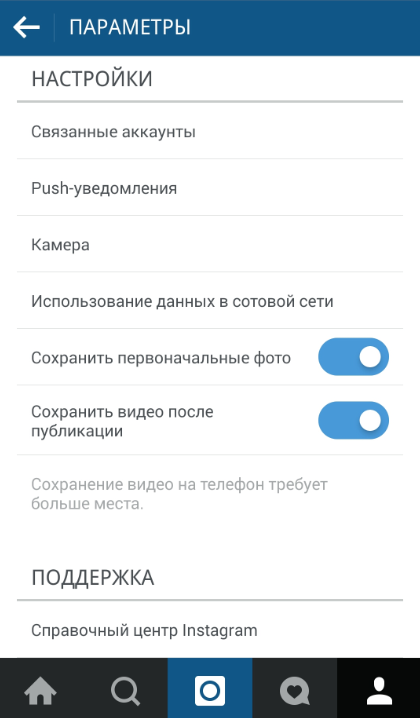
Введіть Instagram з комп'ютера
Після реєстрації в соціальній мережі з мобільного пристрою можна буде ввести Instagram з комп'ютера. Оцінка в адресному рядку браузера instagram.com. і натисніть "Увійти". Введіть вказане ім'я користувача та пароль і натисніть ще раз. Можливості працювати з соціальною мережею з комп'ютера будуть обмежені. Ви можете переглядати публікацію та редагувати профіль.
Встановлення Instagram з комп'ютера є неприємним. Навіть найкращі неформальні клієнти не нададуть вам усі можливості соціальної мережі. Однак деякі з деяких з деяких ви можете зареєструватися і навіть отримувати додаткові функції на редагуванні фотографій, як у популярних Instapic для Windows 8. Однак всі ці клієнти є доповненням до проекту, що простіше і зручніше зареєструвати обліковий запис з Мобільний пристрій.